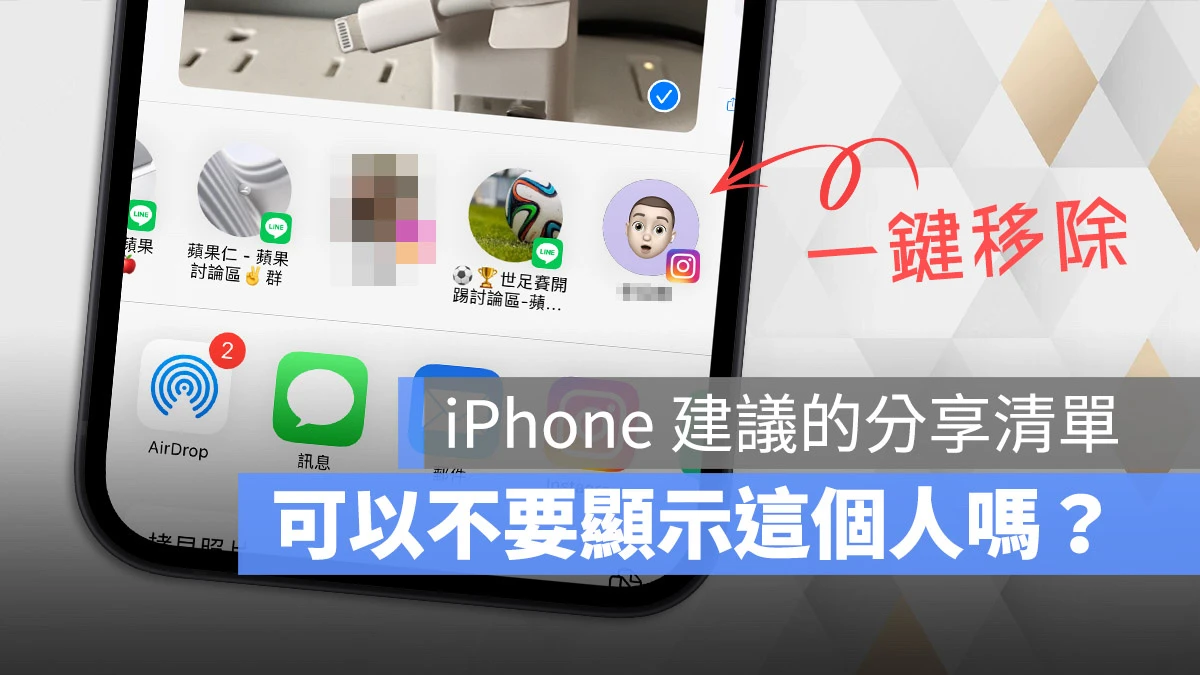
iPhone 上有一個還蠻方便的功能,就是在你要分享檔案、照片的時候,會自動帶出 iPhone 幫你挑選,你可能會要傳送的對象,讓你不用特地再按進去 AirDrop、LINE 或是其他 App 中選擇要傳送的聯絡人。
就像下面這樣,會自動帶出幾個建議的聯絡人選項。
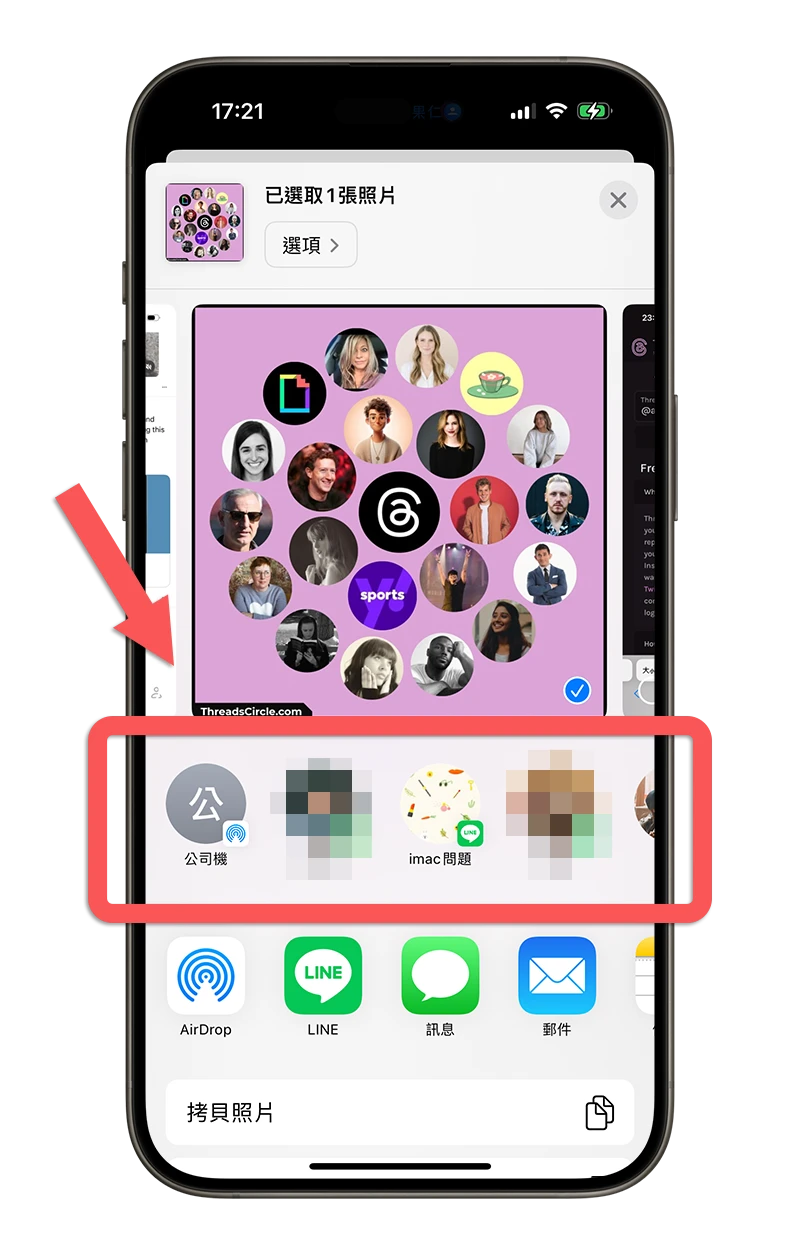
但如果你覺得 iPhone 常常帶出奇怪的聯絡人、有時候不小心誤按會很困擾的話,下面就教大家如何把這個功能關閉的小技巧。
關閉 iPhone 分享建議聯絡人名單
如果你想要把這一整排 iPhone 建議的分享聯絡人名單關閉的話,可以開啟 iPhone 設定,選擇 Siri 這個功能。
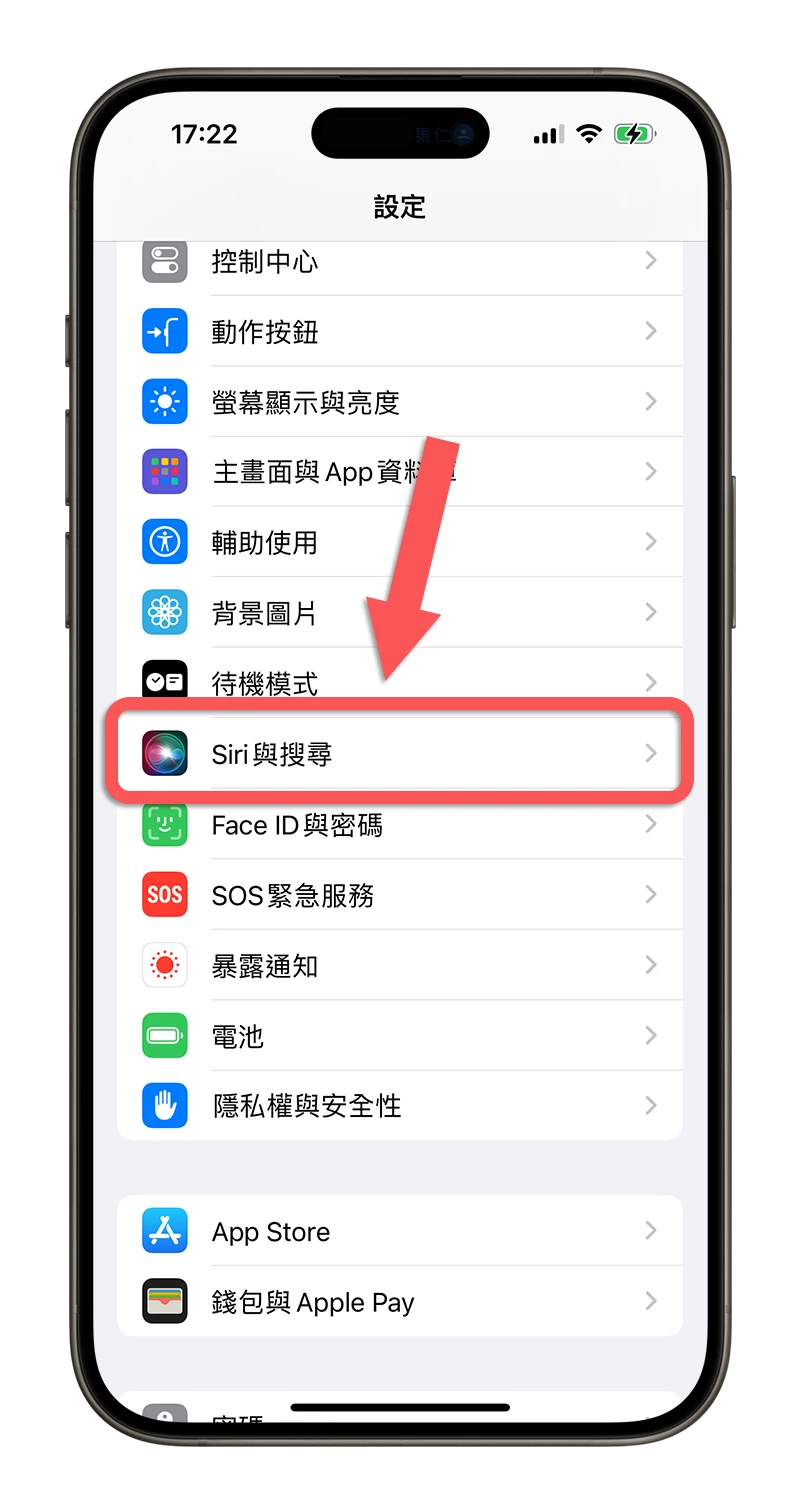
往下滑,在「來自 APPLE 的建議」這個地方找到「分享時顯示」的開關,並將他關閉。
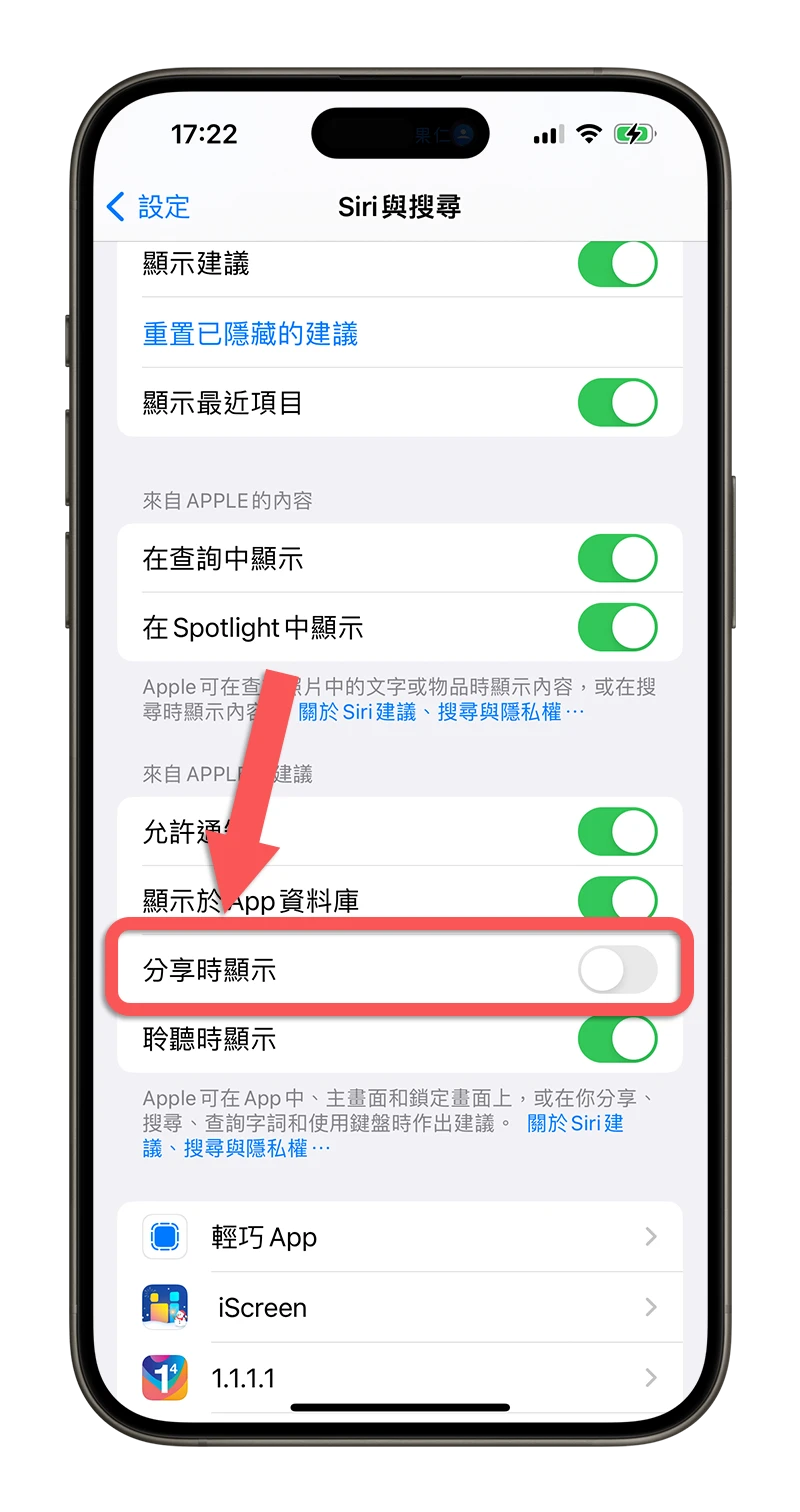
這樣當你要透過 iPhone 分享功能來分享你的檔案、照片、網址….等內容時,就不會出現這一排分享建議聯絡人名單。
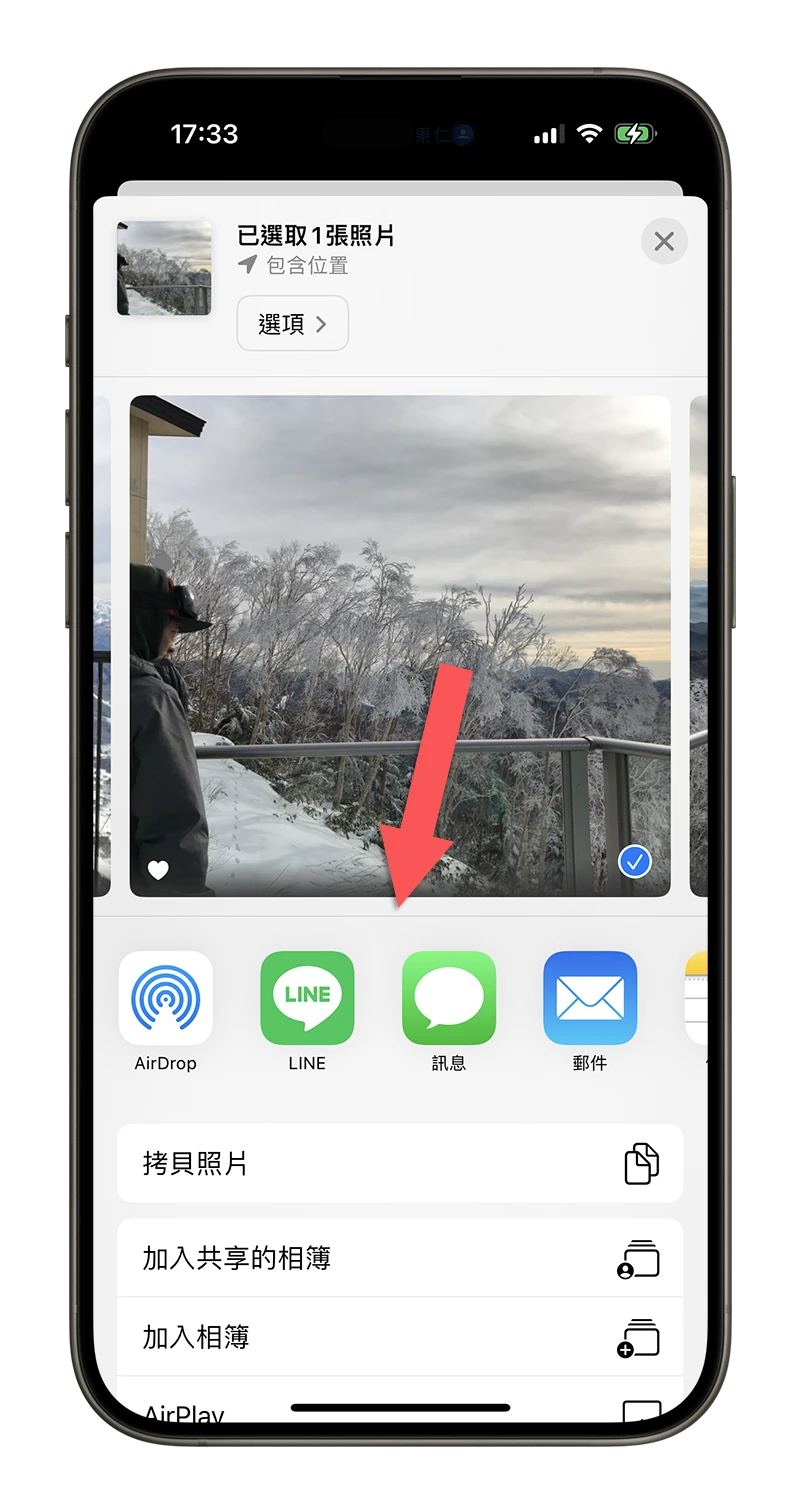
單獨關閉分享建議聯絡人名單中的其中一個人
如果你只是想要針對這個名單裡的其中一個人減少他出現的次數或是希望他不要再出現的話也可以。
你只要在這個分享建議聯絡人清單中,長按你不想要他在出現的那個人的頭像。
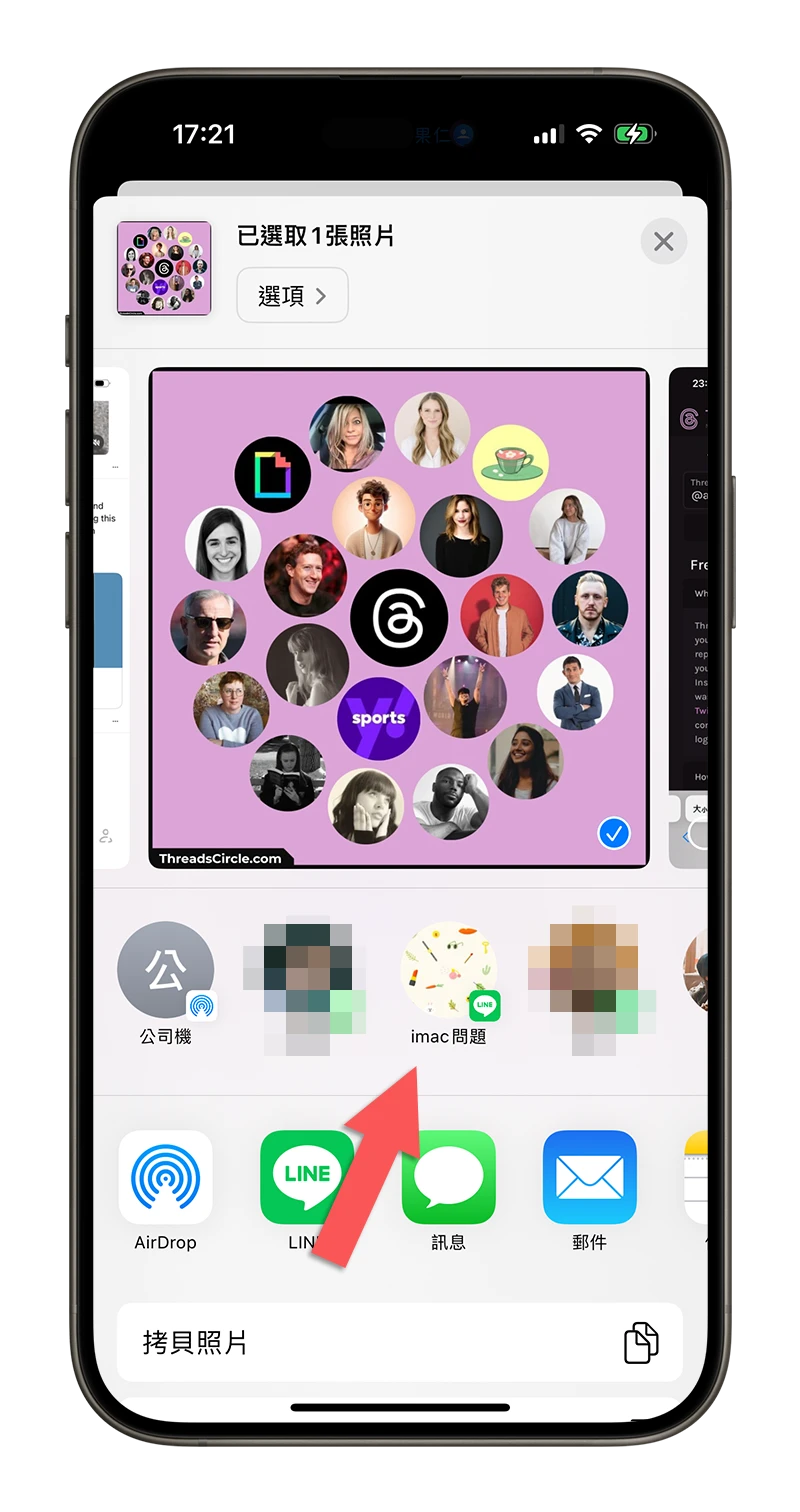
就會看到「減少建議」的選項出現,點選這個選項後,這位聯絡人就會從分享建議聯絡人名單中被移除。
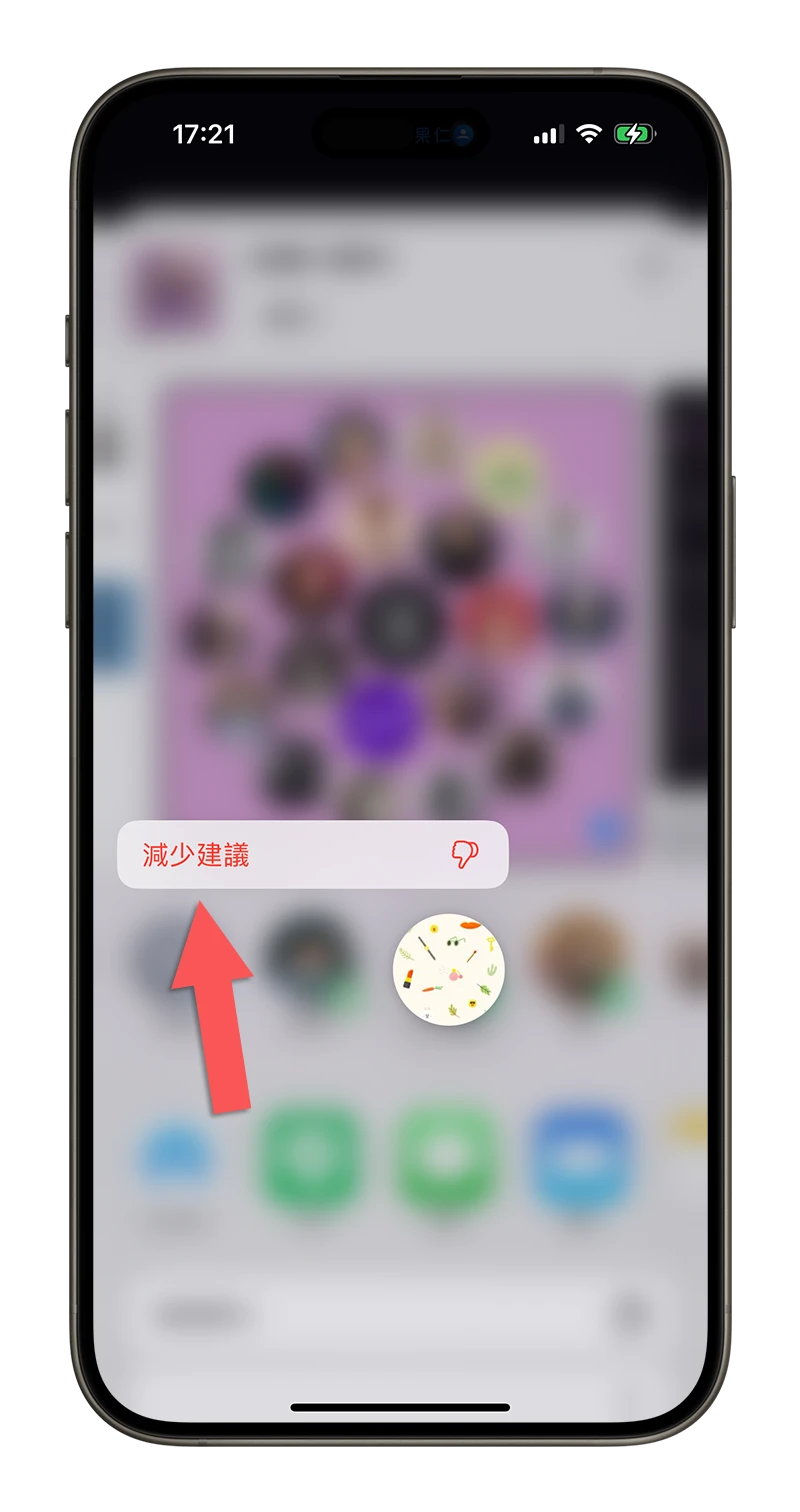
增加指定的聯絡人到分享建議聯絡人名單中
很遺憾的是目前蘋果並沒有開放讓我們自己新增聯絡人到分享建議聯絡人名單中,因為這個分享建議聯絡人名單是 Siri 透過機器學期的方式判斷你的習慣、推敲可能的人選後產生的。
所以唯一有機會讓你想要的人顯示在這個分享建議聯絡人名單的方法,可能就是要常常傳照片、分享圖片、檔案…等給對方,這樣 Siri 或許就會認為你有很大的機率是要傳給他,便把對方擺進分享建議聯絡人名單中。
延伸閱讀》
- iOS 17 的 iPhone 互相靠近就 AirDrop 怎麼關閉?這裡告訴你
- 在 Mac 上更快 AirDrop 檔案的 2 招實用小技巧
- AirDrop 找不到?這 9 個方法教你檢查設定
- iPhone 檔案 App 的 10 個實用操作技巧分享,大幅提升你的文件處理能力
如果想知道更多關於 Apple 的消息、教學、小技巧或是科技新知,一定要點擊以下任一 LOGO,追蹤我們的 Facebook 粉絲團、訂閱 IG、YouTube 以及 Telegram。





